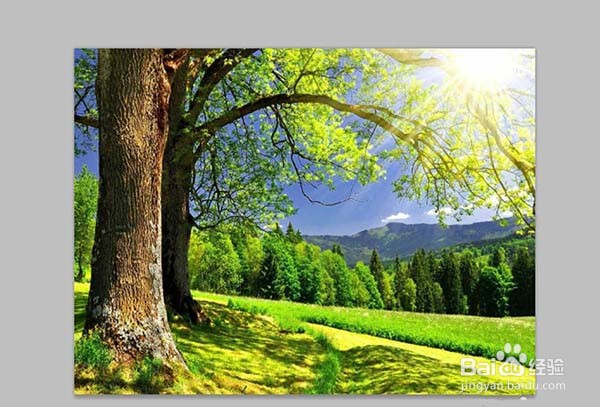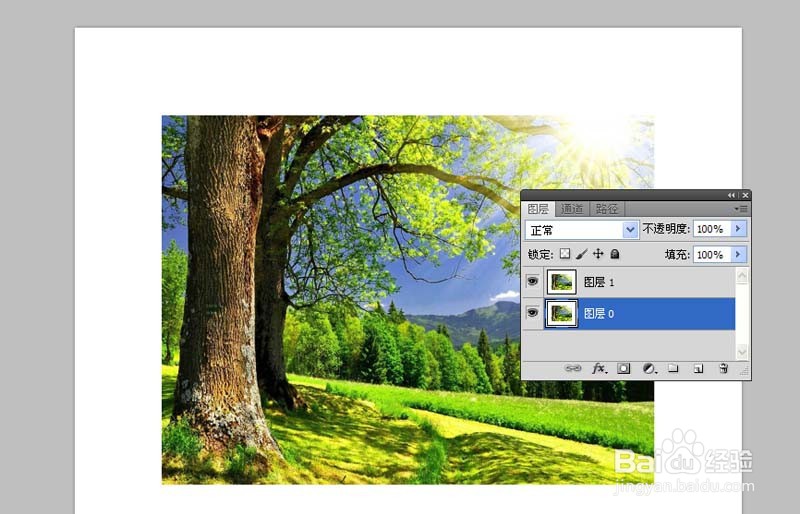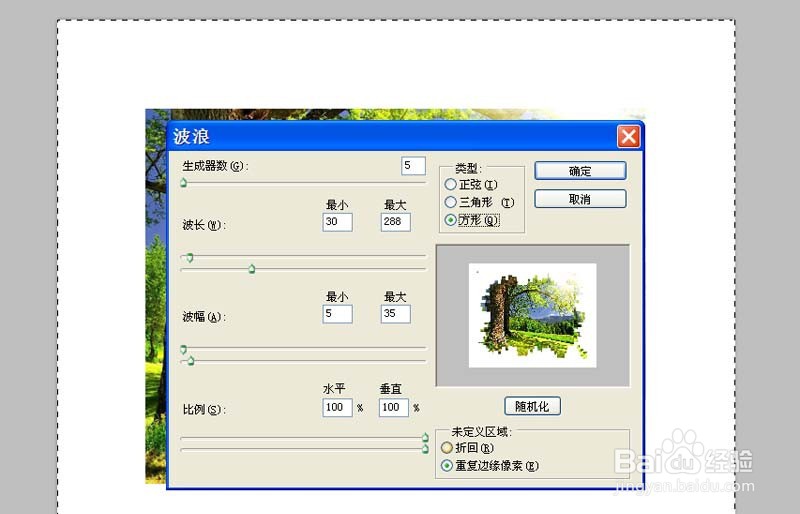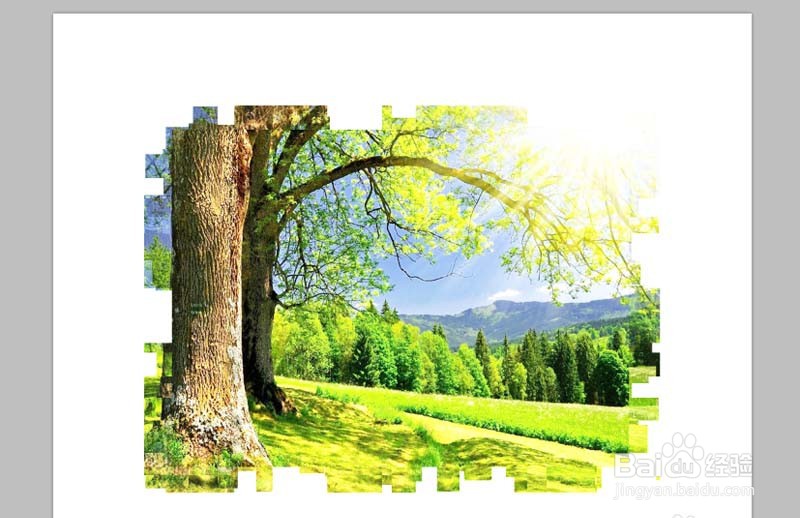1、我们需要先打开photoshop cs6软件,执行ctrl+o组合键打开一份风景照片。
2、然后我们执行图像-画布大小命令,将画布的长和宽增加10厘米,点击确定按钮。
3、然后我们执行图像-画布大小命令,将画布的长和宽增加10厘米,点击确定按钮。
4、这时候我们选择工具箱里的矩形选框工具,选择图层0,拖拽出一个矩形选框,执行选择反向命令。
5、执行滤镜-扭曲-波浪命令。设置波长为30-288,波幅为5-35,勾选方形,点击确定按钮。
6、最后一步我们选择图层1,修改图层的混合模式为滤色,执行文件-存储为命令,将文件进行保存即可。